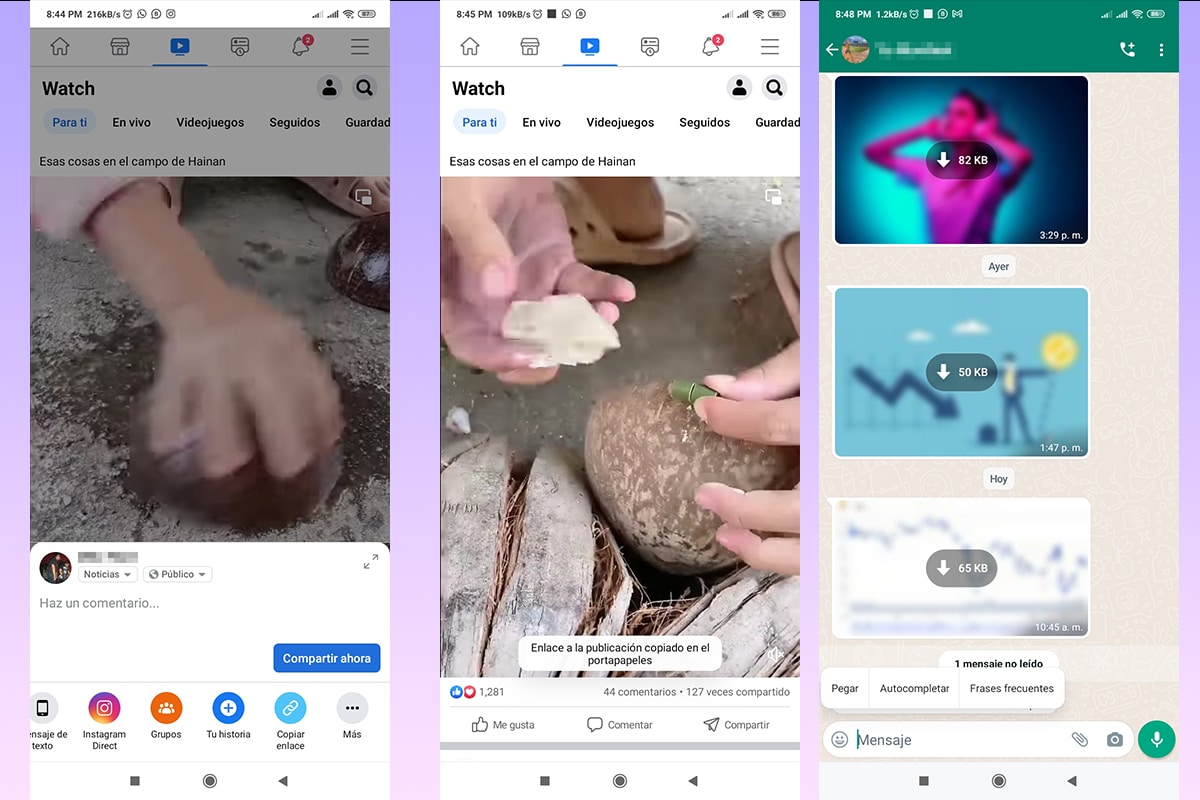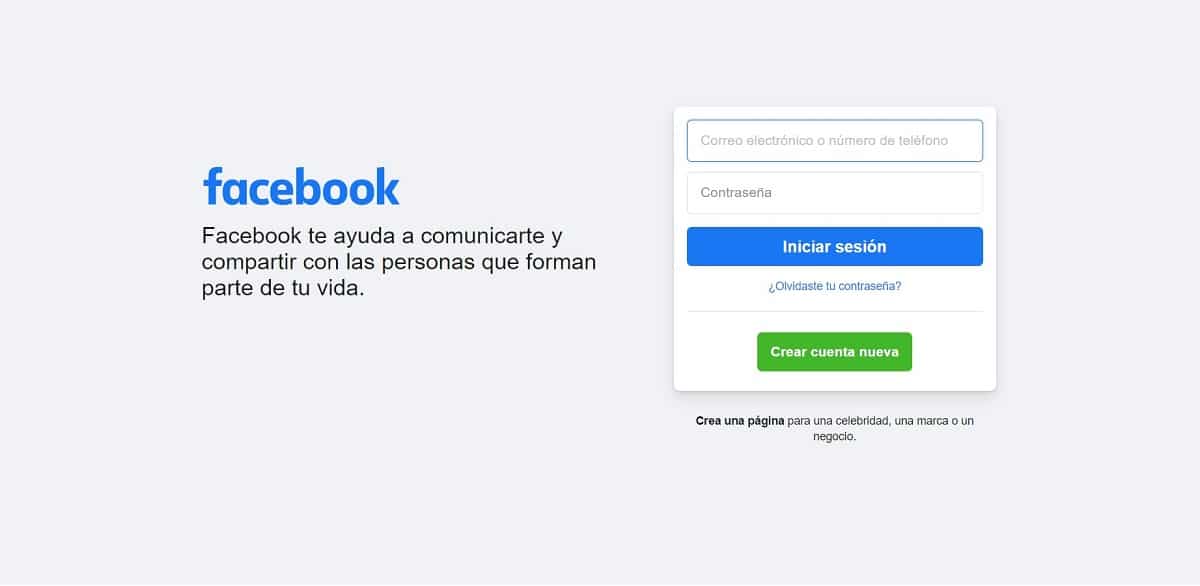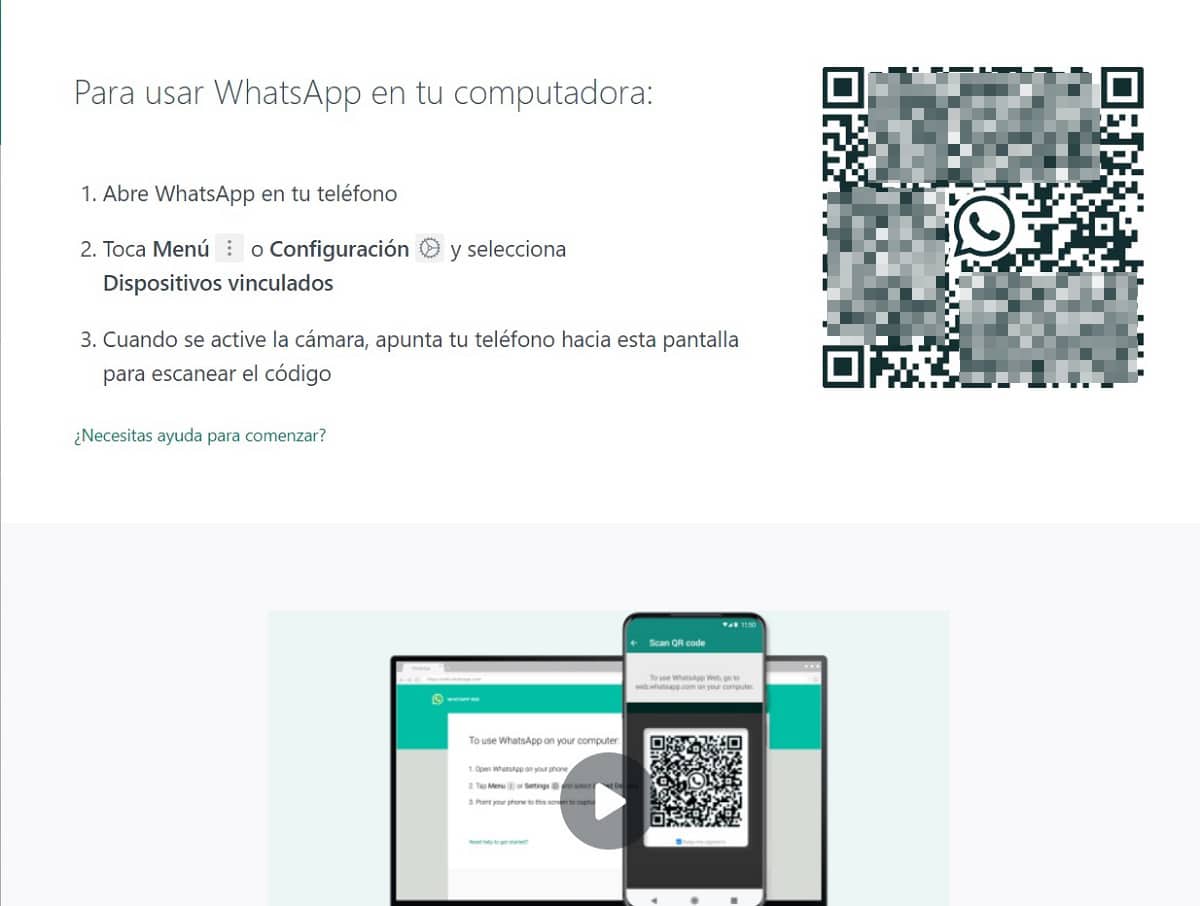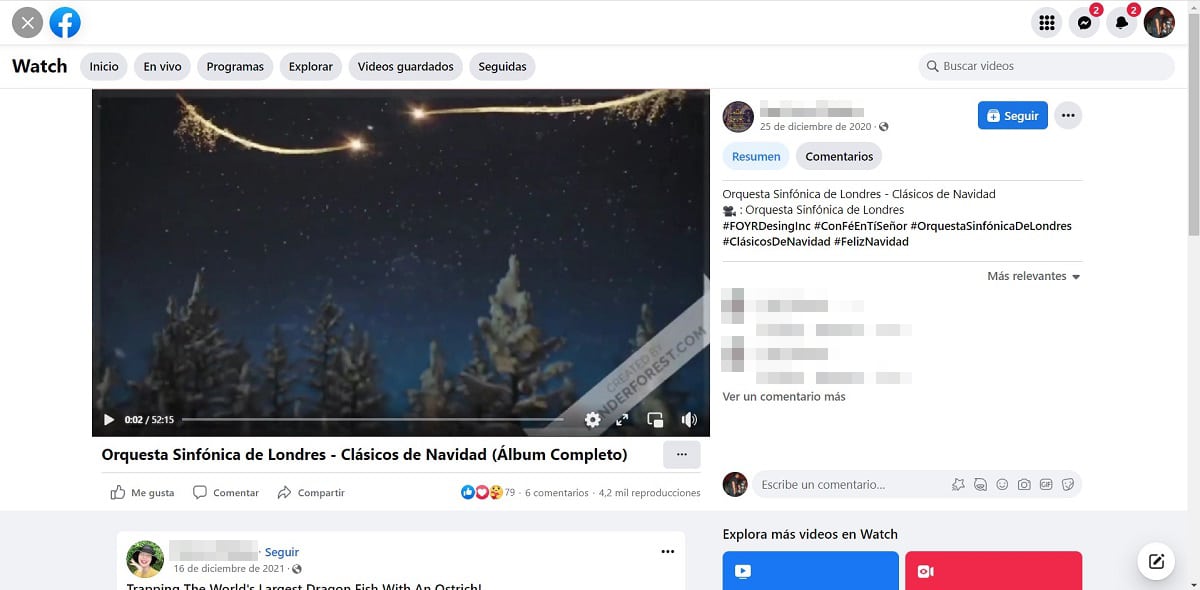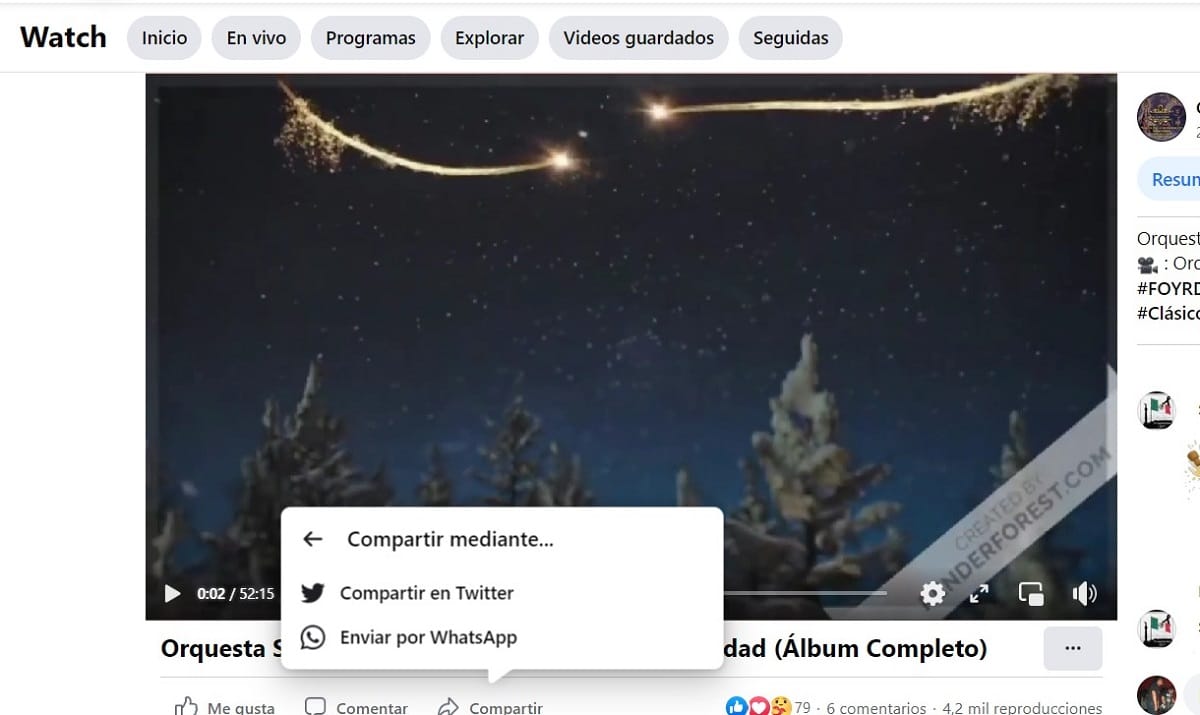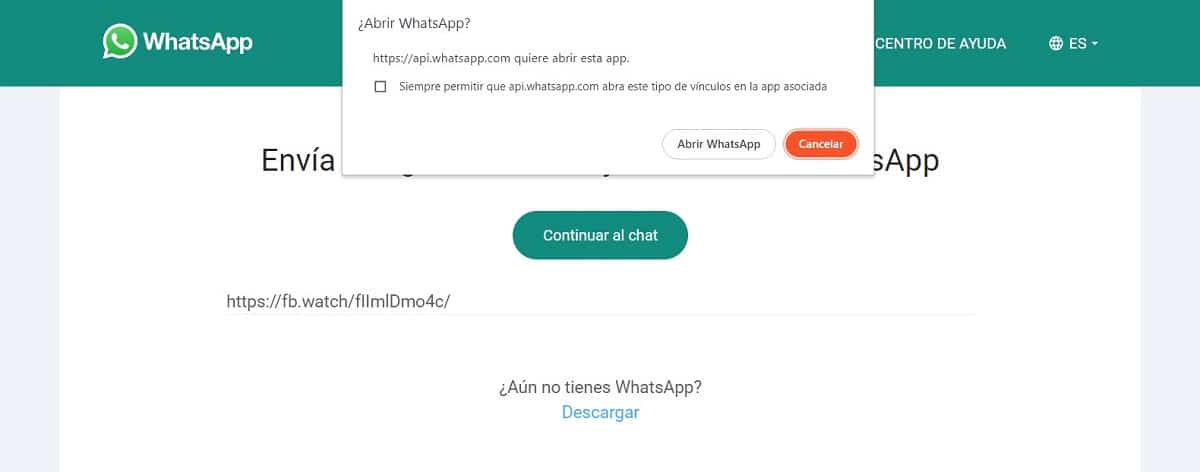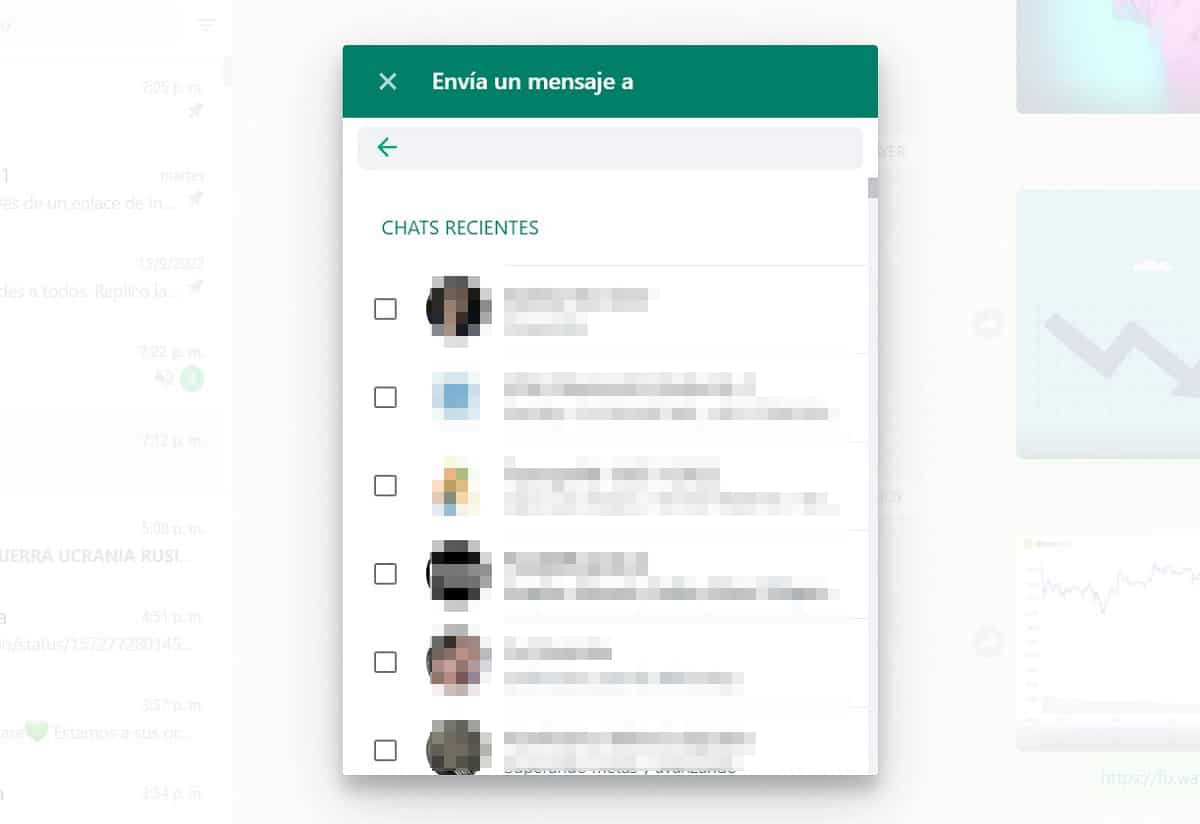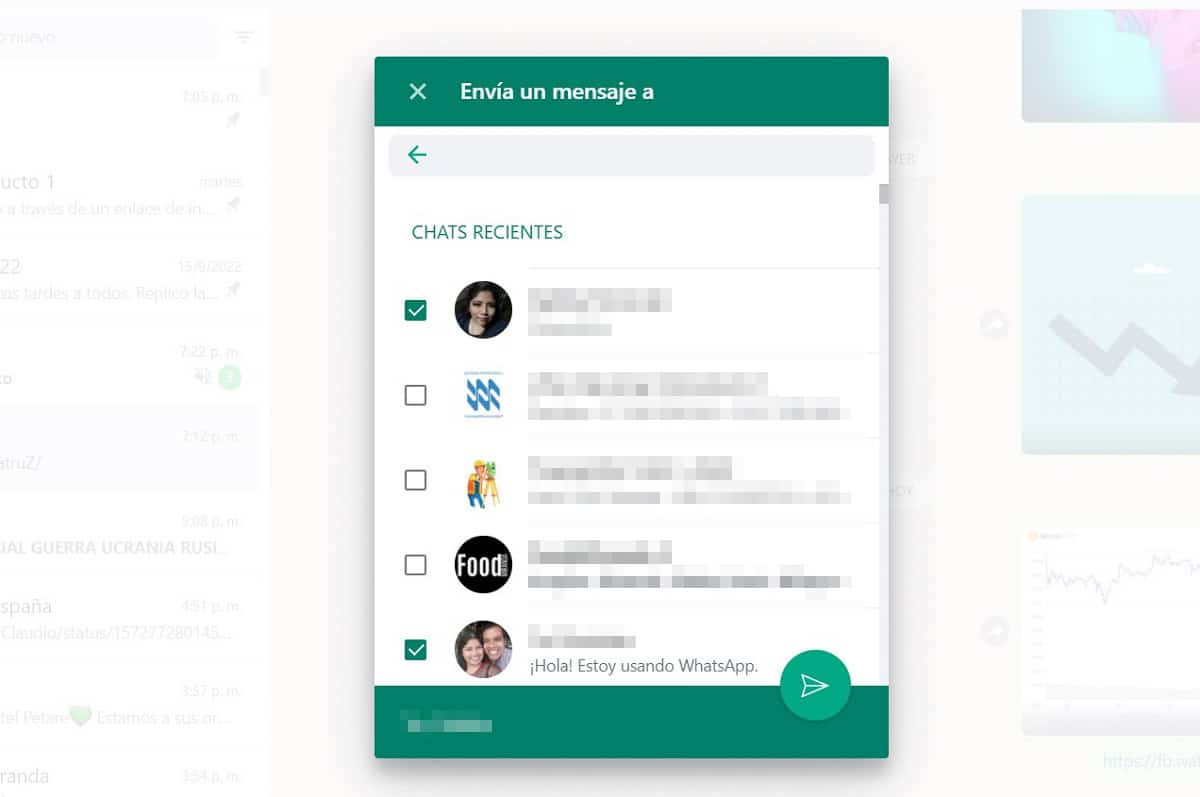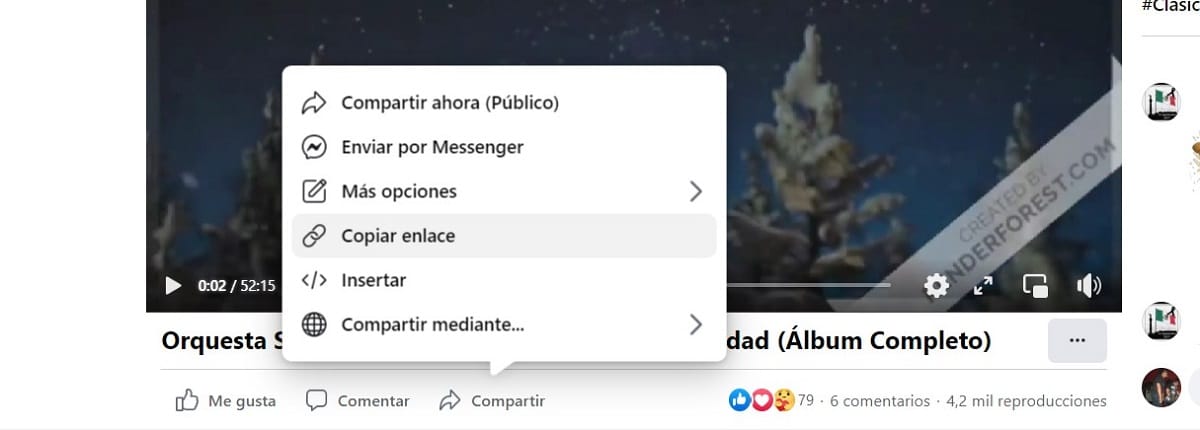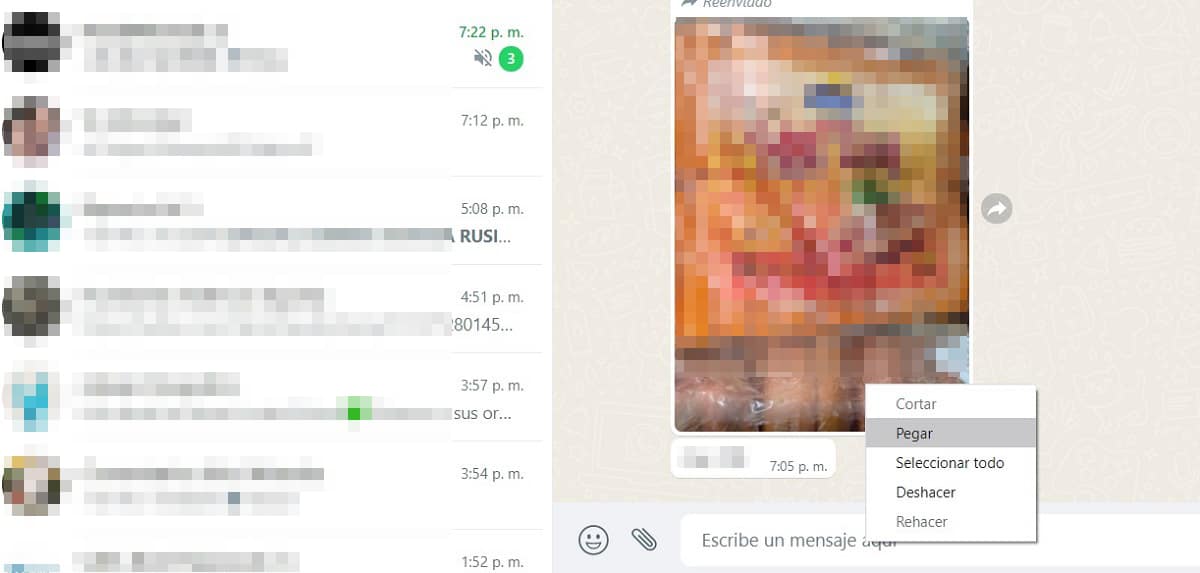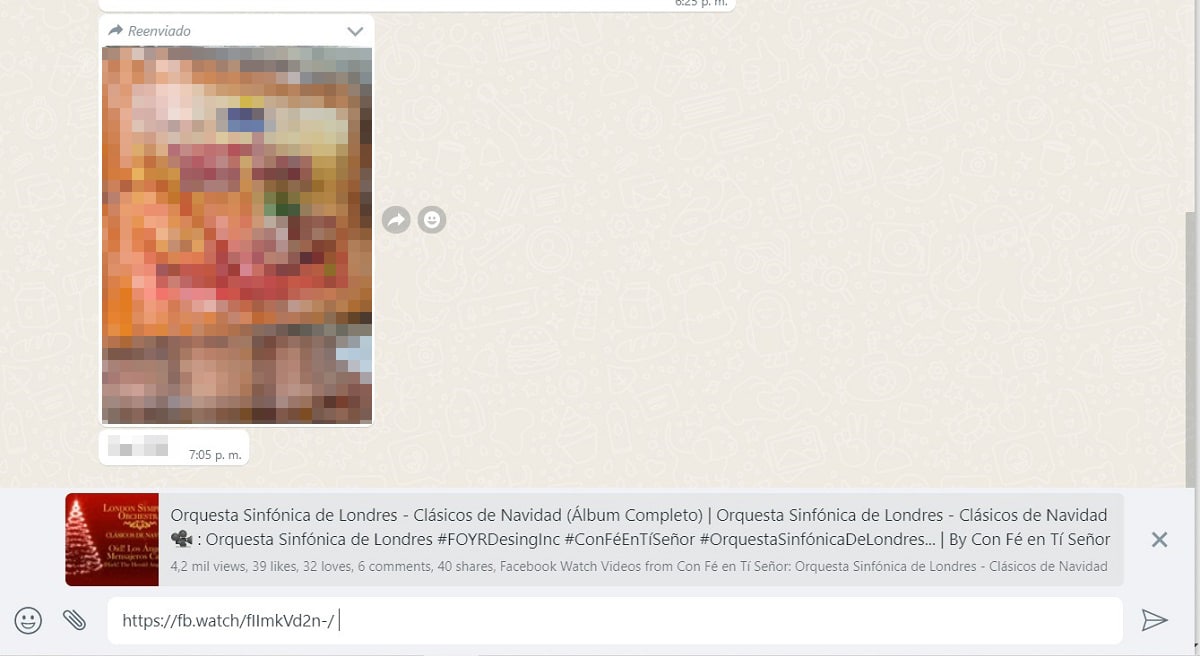Dalawa sa pinakamahalagang proyekto ng Meta ay may direktang link, samakatuwid, sa pagkakataong ito ay ipapakita namin sa iyo paano magbahagi ng facebook video sa pamamagitan ng whatsapp, ito nang hindi nangangailangan ng mga panlabas na aplikasyon.
Ibahagi ang iyong mga video mula sa Facebook sa ibang mga platform ay medyo simple, kailangan mo lang sundin ang ilang napakasimpleng hakbang, na makikita mo sa maikling artikulong ito.
Tutorial sa kung paano magbahagi ng Facebook video sa pamamagitan ng WhatsApp hakbang-hakbang

Sa talaang ito, ipapakita namin sa iyo kung paano madaling magbahagi mula sa iyong mobile o computer, nang mabilis.
Paano magbahagi ng video mula sa Facebook patungo sa WhatsApp sa pamamagitan ng computer
Dito namin sasabihin sa iyo ang tungkol sa dalawang magkatulad na pamamaraan, parehong simple at sa ilang hakbang. Bago magsimula, tandaan na dapat ay mayroon kang WhatsApp application na naka-install sa iyong computer o pahintulutan ang iyong browser na gamitin ito. bersyon ng web.
Paraan ng 1
- Nag-log in kami sa aming Facebook account, para dito kakailanganin namin ang mga kredensyal, tulad ng email o numero ng telepono, at siyempre alam ang iyong password.
- Buksan ang WhatsApp sa iyong computer, alinman sa pamamagitan ng desktop application o sa bersyon ng browser nito. Upang gawin ito, kailangan mo i-scan gamit ang iyong mobile camera ang QR code na ipapakita nito sa iyo.
- Sa iyong profile, hanapin ang video na gusto mong ibahagi, bago ibahagi, i-verify na ang account na iyong tinitingnan ay hindi pribado, dahil hindi ito papayag na ipakita ang nilalaman nito sa mga user na walang pahintulot na sundan ito.
- Makakakita ka sa ibaba ng video ng tatlong mga opsyon na tiyak na alam mong lubos, "Gusto ko ito","Magkomento sa"At"magbahagi".
- Pag-hover sa ibabaw"magbahagi” at i-click, ang isang menu ng mga opsyon ay ipapakita.
- Nag-click kami sa "Ibahagi sa pamamagitan ng” at lalabas ang mga bagong opsyon.
- Ang huling opsyon sa listahan ay “Ipadala sa pamamagitan ng WhatsApp”, ito ang pipiliin namin at mamaya ay ire-redirect kami nito sa isang bagong tab, na humihiling ng mga pahintulot na buksan ang desktop application.
- Kung ginagamit namin ang application, dapat naming i-click ang pindutan "Buksan ang WhatsApp”, na magre-redirect sa amin sa application.
- Kung bukas ang bersyon sa web, magiging mas direkta ang proseso, direktang pinipili ang (mga) contact kung kanino namin gustong padalhan ang video.
- Direkta, lalabas ang isang listahan ng iyong mga kamakailang pag-uusap, para ipadala sa kanila ang video, lagyan lang ng check ang mga kahon na nakahanay sa kaliwa ng contact at pagkatapos ay ipadala gamit ang button na katulad ng isang eroplanong papel.
- Isasaaktibo ang send button kapag minarkahan mo ang isa o higit pang mga contact.
- Kung sakaling ang contact na gusto mong ibahagi ang video ay hindi lalabas sa unang listahan, maaari mong isulat ang kanilang pangalan sa search bar, na matatagpuan sa itaas.
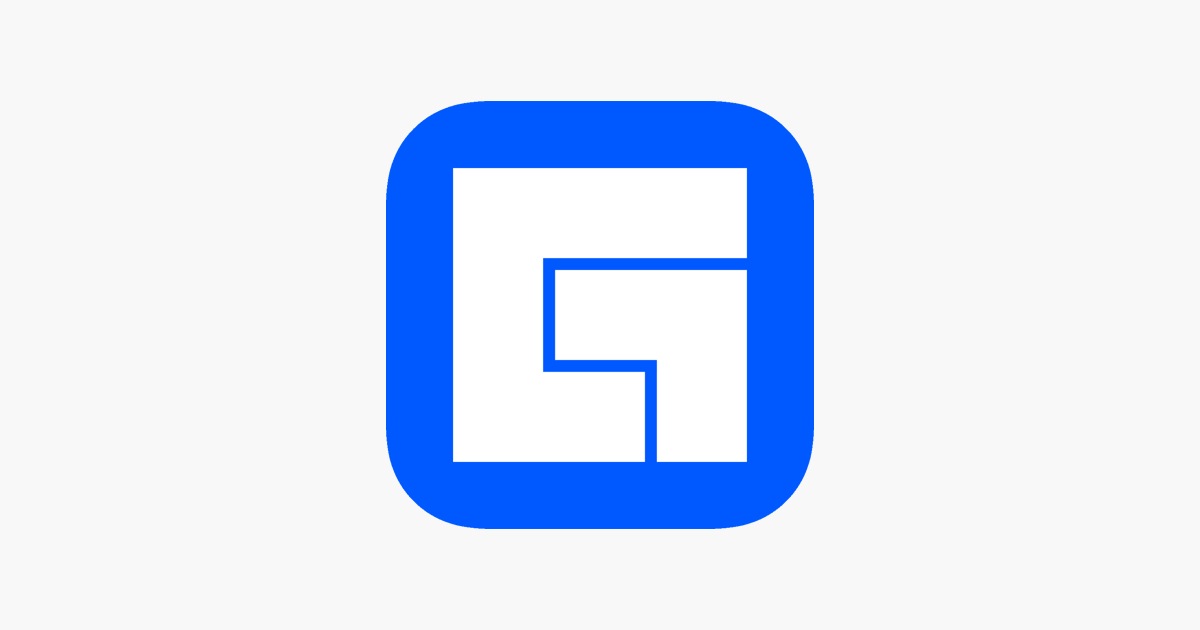
Paraan ng 2
Ito ay mas walang kuwenta at Makakatulong ito sa iyo na magbahagi hindi lamang sa WhatsApp, ngunit sa iba pang mga social network o kahit na ipadala sa pamamagitan ng email.
- Susundan namin ang parehong mga hakbang tulad ng sa nakaraang pamamaraan, mula 1 hanggang 4.
- Sa mga opsyon sa ibaba ng video, magki-click kami sa “magbahagi".
- Pinindot namin ang "Kopyahin ang Link”, na bubuo ng link na makokopya sa clipboard ng aming computer.
- Ang isang abiso ay panandaliang lalabas sa kaliwang ibaba ng screen na nagsasaad na ang link ay kinopya.
- Pupunta kami sa aming WhatsApp, hindi alintana kung ito ay ang Web o desktop na bersyon.
- Hinahanap namin ang contact kung kanino namin gustong ibahagi ang video.
- Sa lugar ng teksto, kung saan isinusulat namin ang aming mga mensahe, mag-click kami sa kanang pindutan ng mouse at kapag ipinakita ang menu ng mga pagpipilian, pipiliin namin ang "Sumakay".
- May lalabas na pinaikling link, at sa pamamagitan ng pag-type ng space at paghihintay ng ilang segundo, lalabas ang preview at paglalarawan ng video.
- Magpapadala kami gamit ang hugis-arrow na pindutan na matatagpuan sa kanan ng mensahe.
Paano magbahagi ng video mula sa Facebook patungo sa WhatsApp mula sa iyong mobile device

Ang pamamaraan kung paano Ang pagbabahagi ng video mula sa Facebook hanggang sa WhatsApp sa isang mobile device ay mas madali kaysa sa computer, dahil regular na magkakaugnay ang mga application.
Tulad ng para sa computer, mayroong dalawang napaka-praktikal at mabilis na mga pamamaraan, sasabihin namin sa iyo ang tungkol sa mga ito nang sunud-sunod sa isang simpleng paraan.
Paraan ng 1
- Pumasok kami sa Facebook application, na tiyak na magsisimula na ang aming session.
- Hinahanap namin ang video na gusto naming ibahagi sa mga contact sa WhatsApp.
- Sa ibaba ng video, makikita namin ang tatlong mga pagpipilian, "Gusto ko ito","Magkomento sa"At"magbahagi”, pagpili ng pangatlo.
- Sa pamamagitan ng pag-click sa "magbahagi” ang mga bagong opsyon ay ipapakita.
- Gamit ang daliri, lilipat kami nang pahalang sa mga icon na lilitaw sa ibabang bahagi ng screen, na hahanapin ang icon ng WhatsApp.
- Sa pamamagitan ng pag-click, awtomatiko itong magre-redirect sa amin sa WhatsApp application.
- Sa puntong ito, bibigyan kami nito ng opsyong magpadala sa isa o ilang contact, pati na rin mag-publish sa aming status sa loob ng 24 na oras.
- Upang pumili ng ilang mga contact, kailangan naming pindutin nang ilang segundo ang mga gusto naming isama, magbabago sila ng kulay nang bahagya, na nagpapakita na sila ay napili.
- Kapag pumipili ng hindi bababa sa isa, isang berdeng strip na may pangalan ng mga napiling contact at isang pabilog na pindutan na may isang arrow ay lilitaw sa ibaba ng screen, ito ay magbibigay-daan sa iyo upang magpadala.
- Kung sakaling gusto mong ibahagi ito sa iyong status, dapat naming piliin ang unang opsyon sa listahan at mag-click sa berdeng button na lalabas sa kanang sulok sa ibaba.
- Dito maaari nating i-edit ang teksto na kasama ng link.
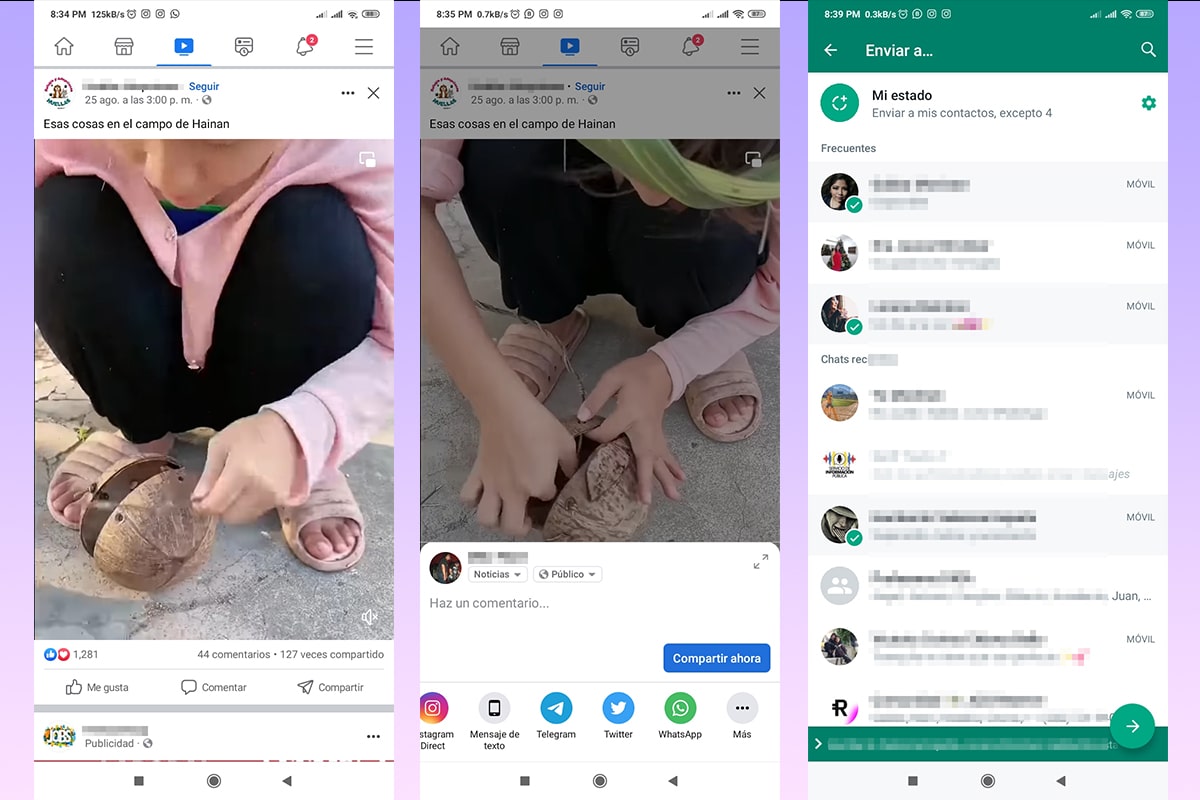
Paraan ng 2

- Susundan namin ang parehong serye ng mga hakbang na isinagawa sa paraan 1, na isinasagawa mula 1 hanggang 4.
- Gagawin namin ang aming daliri nang pahalang sa bar na may mga icon na lilitaw sa ibaba ng screen.
- Nahanap namin ang pagpipilian "Link ng kopya”, na magkakaroon ng asul na icon na may dalawang chain link.
- Ang isang mabilis na maliit na abiso ay hindi magsasabi na ang link ay matagumpay na nakopya sa clipboard.
- Binuksan namin ang WhatsApp application at hinahanap ang contact o mga contact kung kanino namin gustong ipadala ang video.
- Kung sakaling mayroong maraming mga contact, maaari itong ipadala bilang isang bagong broadcast o piliin lamang ang mga ito mula sa aming listahan ng mga chat.
- Hahanap kami sa lugar ng teksto, kung saan isinusulat namin ang mga mensahe at iwanan itong pinindot nang ilang segundo, hanggang sa opsyon na "Sumakay” lalabas. Nag-click kami.
- Kaagad, lalabas ang kinopyang link at makalipas ang ilang segundo ang paglalarawan ng video.
- Nagpadala at nagbahagi kami ng Facebook video sa pamamagitan ng WhatsApp.